Android Drawable必备知识小结
什么是Drawable
首先Drawable是一个抽象类,表示的是可以在Canvas中绘制的图像,常被用作一个view的背景,有多种实现类完成不同的功能。其次Drawable大致可以分为这几类:图片、由颜色构成的图像。一般用xml中进行定义。
Drawable的继承体系
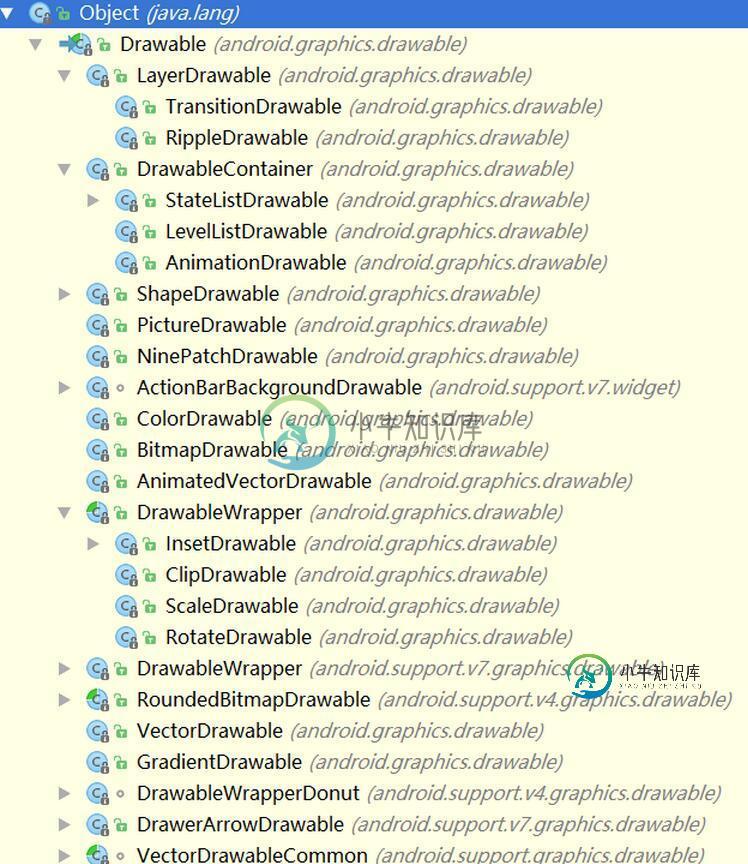
Drawable的实现类及标签
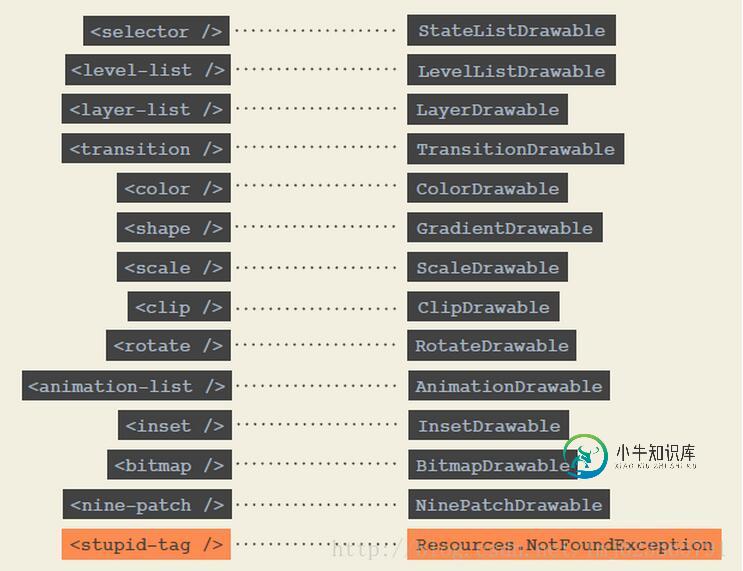 Drawable
Drawable
内部宽高的获取
getIntrinsicHeight、getIntrinsicWidth
- 当Drawable由图片构成时方法返回的是图片的宽高
- 当Drawable由颜色构成时则没有宽高的概念,返回-1
各类Drawable及其用法
BitmapDrawable
用于显示一张图片,如下示例
<?xml version="1.0" encoding="utf-8"?> <bitmap xmlns:android="http://schemas.android.com/apk/res/android" android:antialias="true" android:dither="true" android:filter="true" android:gravity="top" android:src="@mipmap/girl" android:tileMode="repeat" />
常用属性
android:antialias 是否开启抗锯齿
android:dither 是否开启防抖动
android:filter 是否开启过滤效果
android:gravity 用于对图片进行定位
android:src 图片资源id
android:tileMode 平铺模式,repeat、mirror、clamp三种
ColorDrawable
代表了单色可绘制区域,包装了一种固定的颜色,在画布上绘制一块单色的区域。
示例:
<?xml version="1.0" encoding="utf-8"?> <color xmlns:android="http://schemas.android.com/apk/res/android" android:color="@color/colorAccent"> </color>
还可以用代码创建
ColorDrawable drawable = new ColorDrawable(int color); //传入一个color的integer值
NinePatchDrawable
即9-patch图,可以根据内容进行自由缩放宽高而不失真
示例:
<?xml version="1.0" encoding="utf-8"?> <nine-patch xmlns:android="http://schemas.android.com/apk/res/android" android:dither="true" android:filter="true" android:src="@color/colorAccent"> </nine-patch>
用draw9patch设定缩放区域
图中1、2方向表示在draw9patch中绘制黑线,黑线长度交集为可拉伸的范围
图中3、4方向黑线长度交集表示内容可以填充的区域
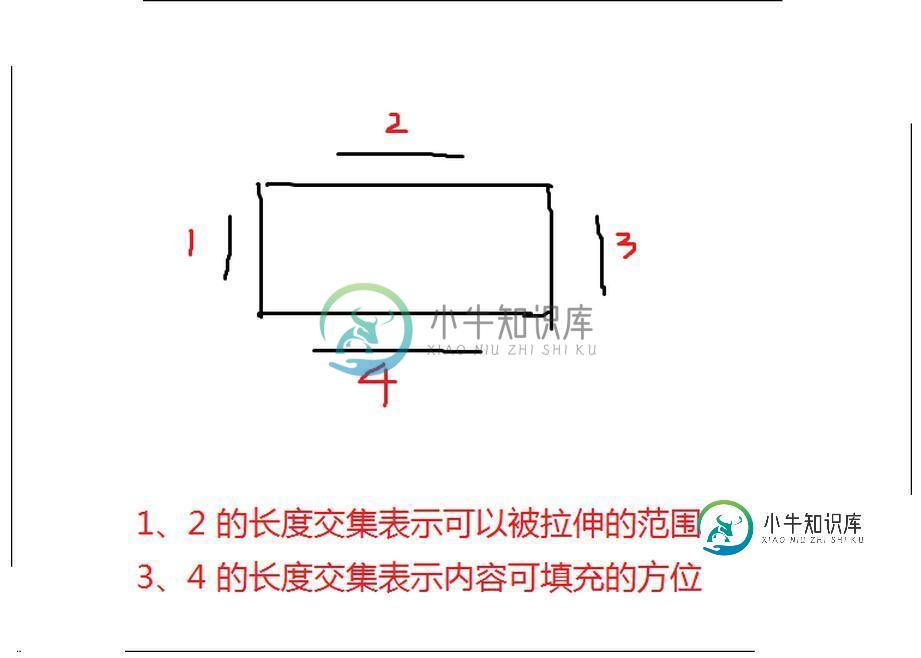
ShapeDrawable
通过颜色来构造图形,既可以为纯色图形,也可以为具有渐变效果的图形。能构成的图形有rectangle、oval、ring、line
具有渐变效果的圆示例:
<?xml version="1.0" encoding="utf-8"?> <shape xmlns:android="http://schemas.android.com/apk/res/android" android:shape="oval"> <gradient android:angle="45" android:centerColor="@color/colorAccent" android:centerX="50%" android:centerY="50%" android:endColor="@color/colorPrimary" android:gradientRadius="150dp" android:startColor="@color/colorPrimaryDark" android:type="sweep" /> <size android:width="260dp" android:height="260dp" /> </shape>
注意:1、Android:angle值必须为45的倍数 2、oval用于绘制椭圆,当size的宽高相等时绘制成圆
圆环示例:
<?xml version="1.0" encoding="utf-8"?> <shape xmlns:android="http://schemas.android.com/apk/res/android" android:innerRadius="100dp" android:shape="ring" android:thickness="10dp" android:useLevel="false" > <stroke android:width="10dp" android:color="@color/colorAccent" /> </shape>
注:
1、android:useLevel设置为false,否则无法显示理想效果
2、innerRadius为圆环内半径,innerRadiusRation为内半径占圆环宽度的比率,两者以innerRadius为主
3、thickness为圆环的宽度,thicknessRatio为此宽度占圆环宽度的比率,以thickness为主
常用属性
- android:shape 要绘制的形状,rectangle、oval、ring、line
- <stroke> 形状的描边,有如下属性
- android:width 描边的宽度
- android:color 描边的颜色
- android:dashGap 绘制虚线的线宽
- android:dashWidth 绘制虚线的线段间隔 (要绘制虚线,后两者均不能为0)
-<solid> 纯色填充,android:color指定shape颜色
- <gradient> 渐变效果,与solid不可一起用,有如下属性
- android:angle 渐变的角度,必须为45的倍数
- android:startColor 渐变的起始颜色
- android:centerColor 渐变的中间颜色
- android:endColor 渐变的结束颜色
- android:centerX 渐变的中心点横坐标
- android:centerY 渐变的中心点纵坐标
- android:gradientRadius 渐变半径
- android:type 渐变类型,linear(线性)、sweep(扫视)、radial(径向)
- <corners> 表示矩形(rectangle)的四个角的角度,不适用于其他shape ,有如下属性
- android:topLeftRadius、android:topRightRadius、android:bottomLeftRadius、android:bottomRightRadius 分别为设置左上角、右上角、左下角、右下角的角度
- android:radius 为四角设置相同角度,优先级低,会被其他四个属性覆盖
- <size> shape的宽高,对应着android:width、android:height
- shape默认无宽高,getIntrinsicHeight、getIntrinsicWidth返回-1
- 通过size可以设置其宽高,但作为view背景时任然会被拉伸或缩小为 view大小
- <padding> 设置容纳shape的view的空白间距
StateListDrawable
可以看作是一个状态选择器,通过view不同的状态选择对应的item中的drawable显示
示例:
<?xml version="1.0" encoding="utf-8"?> <selector xmlns:android="http://schemas.android.com/apk/res/android"> <item android:drawable="@color/colorPrimaryDark" android:state_pressed="false"></item> <item android:drawable="@color/colorAccent" android:state_pressed="true"></item> </selector>
常见状态
android:state_pressed 当按住一个view时,按下的状态
android:state_checked 当一个view被选中时,适用于CheckBox
android:state_selected 当一个view被选择时
android:state_enabled 当一个view处于可用状态
android:state_focused 当view获取焦点
LayerDeawable
表示的是一种分层的的Drawable集合,类似于ps中的图层的概念,将多个drawable放在不同的层上面形成一种叠加的效果
示例:
<?xml version="1.0" encoding="utf-8"?> <layer-list xmlns:android="http://schemas.android.com/apk/res/android"> <item android:drawable="@mipmap/night" /> <item android:drawable="@mipmap/photo6" android:gravity="center" /> </layer-list>
注意事项:
1、layer-list可以包含多个item,每个item表示一个drawable,并且后添加的item会覆盖到之前添加的item上面
2、默认情况下,layer-list所有的drawable都会缩放至view大大小,通过设施android:gravity可以调节缩放的效果
3、可以设置上下左右偏移量,android:top、android:bottom、android:left、android:right
LevelListDrawable
表示一个drawable集合,集合中的每一个Drawable都有一个等级(level),通过设置不同的等级,可以使LevelListDrawable切换至不同的Drawable。等级范围在0~10000之间, android:maxLevel设置最大level, android:minLevel设置最小level
示例:
<?xml version="1.0" encoding="utf-8"?> <level-list xmlns:android="http://schemas.android.com/apk/res/android"> <item android:drawable="@mipmap/photo0" android:maxLevel="20" android:minLevel="10" /> <item android:drawable="@mipmap/photo1" android:maxLevel="40" android:minLevel="30" /> </level-list>
通过设置level可切换不同的Drawable,在代码中
//将ImageView的背景切换为photo1, 35 在30~40之间 iv.setImageLevel(35); //将ImageView的背景切换为photo0, 15在10~20之间 iv.setImageLevel(15);
TransitionDrawable
LayerDeawable的子类,用于实现连个Drawable的淡入淡出效果
示例:
xml文件定义
<?xml version="1.0" encoding="utf-8"?> <transition xmlns:android="http://schemas.android.com/apk/res/android"> <item android:drawable="@mipmap/night" /> <item android:drawable="@mipmap/photo6" /> </transition>
给ImageView设置src,在java代码中
iv= (ImageView) findViewById(R.id.iv_transition); drawable = (TransitionDrawable) iv.getDrawable(); drawable.startTransition(1000); // 实现淡入淡出效果 drawable.reverseTransition(1000);
InsetDrawable
嵌入其他Drawable,并可以在四周保留一定的间距
示例:
<?xml version="1.0" encoding="utf-8"?> <inset xmlns:android="http://schemas.android.com/apk/res/android" android:drawable="@mipmap/photo6" android:inset="20dp"> </inset>
ScaleDrawable
根据等级将一个Drawable缩放到一定的比例,当level为0时不可见,当level为10000时无缩放效果
示例:
<?xml version="1.0" encoding="utf-8"?> <scale xmlns:android="http://schemas.android.com/apk/res/android" android:drawable="@mipmap/night" android:scaleGravity="center" android:scaleHeight="50%" android:scaleWidth="50%" />
要显示出效果,必须设置level大于0
iv = (ImageView) findViewById(R.id.iv_scale); ScaleDrawable drawable= (ScaleDrawable) iv.getDrawable(); drawable.setLevel(1);
- android:scaleHeight="percentage",android:scaleWidth="percentage",设置宽高缩放为原来的比例为(100%-percentage)
- 设置level越大,图像显示越大
ClipDrawable
根据自己的等级(level)来对另一个Drawable进行裁剪,裁剪的方向由android:clipOrientation、android:gravity共同决定。设置level进行裁剪,level的大小从0到10000,level为0时完全不显示,为10000时完全显示
xml定义
<?xml version="1.0" encoding="utf-8"?> <clip xmlns:android="http://schemas.android.com/apk/res/android" android:clipOrientation="horizontal" android:drawable="@mipmap/night" android:gravity="right"></clip>
<ImageView android:id="@+id/iv_clip" android:layout_width="match_parent" android:layout_height="match_parent" android:src="@drawable/drawable_clip" />
通过设置level来裁剪
ImageView iv = (ImageView) findViewById(R.id.iv_clip); ClipDrawable drawable= (ClipDrawable) iv.getDrawable(); drawable.setLevel(5000); // 设置的level越大裁剪的范围越小
属性
android:clipOrientation ,horizontal 水平方向裁剪,vertical 垂直方向裁剪
android:gravity ,配合裁剪方向
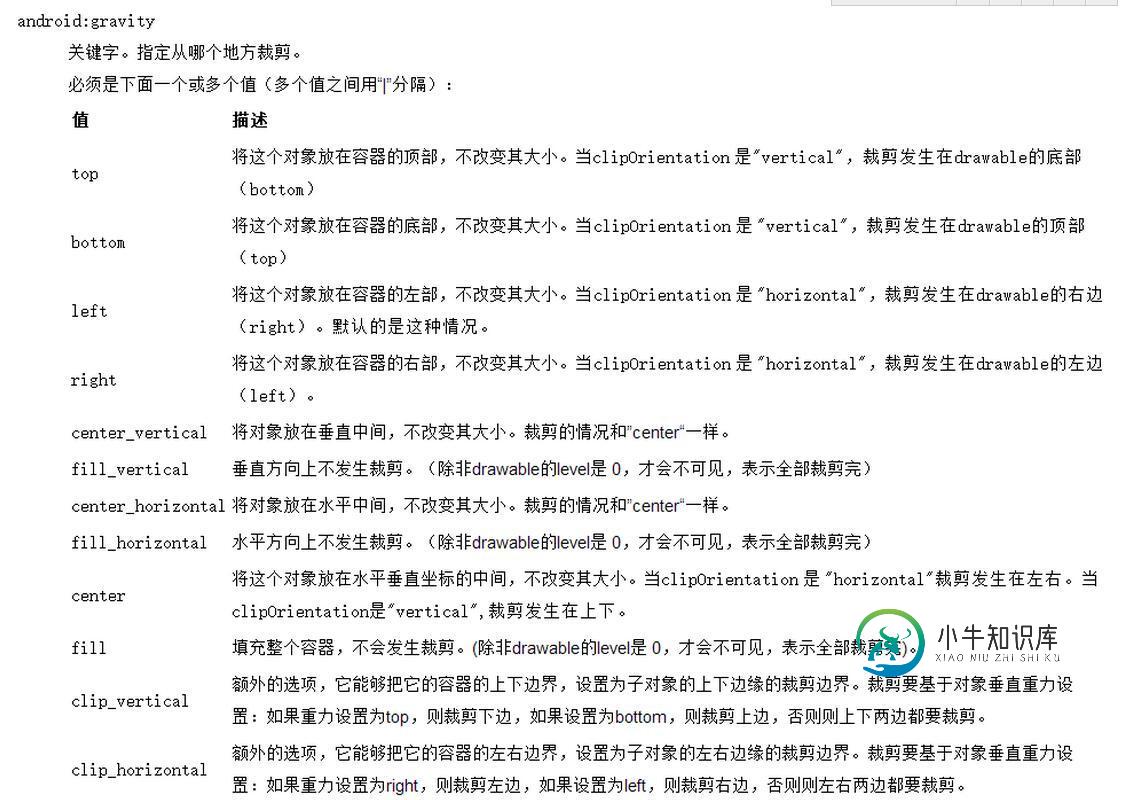
自定义Drawable
自定义圆形Drawable
package com.yu.drawablelearing;
import android.graphics.Bitmap;
import android.graphics.BitmapShader;
import android.graphics.Canvas;
import android.graphics.ColorFilter;
import android.graphics.Paint;
import android.graphics.PixelFormat;
import android.graphics.Shader;
import android.graphics.drawable.Drawable;
public class CircleDrawable extends Drawable{
private int radius;
private int mWidth;
private int mHeight;
private Paint mPaint;
@Override
public void draw(Canvas canvas) {
canvas.drawCircle(mWidth/2,mHeight/2,radius,mPaint);
}
public CircleDrawable(Bitmap bitmap) {
radius = Math.min(bitmap.getWidth(), bitmap.getHeight())/2;
mWidth = bitmap.getWidth();
mHeight = bitmap.getHeight();
BitmapShader bitmapShader = new BitmapShader(bitmap, Shader.TileMode.CLAMP, Shader.TileMode.CLAMP);
mPaint = new Paint();
mPaint.setShader(bitmapShader);
mPaint.setAntiAlias(true);
}
@Override
public void setAlpha(int alpha) {
mPaint.setAlpha(alpha);
invalidateSelf();
}
@Override
public void setColorFilter(ColorFilter colorFilter) {
mPaint.setColorFilter(colorFilter);
invalidateSelf();
}
@Override
public int getOpacity() {
return PixelFormat.TRANSLUCENT;
}
@Override
public int getIntrinsicHeight() {
return mHeight;
}
@Override
public int getIntrinsicWidth() {
return mWidth;
}
}
自定义带圆角的矩形Drawable
package com.yu.drawablelearing;
import android.graphics.Bitmap;
import android.graphics.BitmapShader;
import android.graphics.Canvas;
import android.graphics.ColorFilter;
import android.graphics.Paint;
import android.graphics.PixelFormat;
import android.graphics.RectF;
import android.graphics.Shader;
import android.graphics.drawable.Drawable;
/**
* Created by pecu on 2016/08/24.
*/
public class RoundRectangleDrawable extends Drawable {
private RectF rectF;
private Paint mPaint;
Bitmap mBitmap;
@Override
public void draw(Canvas canvas) {
canvas.drawRoundRect(rectF, mBitmap.getWidth()/6,mBitmap.getHeight()/6, mPaint);
}
public RoundRectangleDrawable(Bitmap bitmap) {
mBitmap = bitmap;
mPaint = new Paint();
BitmapShader bitmapShader = new BitmapShader(bitmap, Shader.TileMode.CLAMP, Shader.TileMode.CLAMP);
mPaint.setAntiAlias(true);
mPaint.setShader(bitmapShader);
}
@Override
public void setAlpha(int alpha) {
mPaint.setAlpha(alpha);
invalidateSelf();
}
@Override
public void setColorFilter(ColorFilter colorFilter) {
mPaint.setColorFilter(colorFilter);
invalidateSelf();
}
@Override
public void setBounds(int left, int top, int right, int bottom) {
super.setBounds(left, top, right, bottom);
rectF = new RectF(left, top, right, bottom);
}
@Override
public int getOpacity() {
return PixelFormat.TRANSLUCENT;
}
@Override
public int getIntrinsicWidth() {
return mBitmap.getWidth();
}
@Override
public int getIntrinsicHeight() {
return mBitmap.getHeight();
}
}
自定义Drawable的一般步骤
1. 自定义Drawable类继承自Drawable
2. 实现getOpacity,setColorFilter,setAlpha等方法
3. 在onDraw方法中进行绘制
4. 若自定义的Drawable有固定的大小,则需实现getIntrinsicWidth、getIntrinsicHeight方法
以上就是本文的全部内容,希望对大家的学习有所帮助,也希望大家多多支持小牛知识库。
-
前言 本人接触Android已经6、7年了,见证了Android的爆火,也经历了互联网的寒冬。 如今,行业逐渐沉淀与成熟,对Android开发人员的要求也越来越高。深耕互联网领域多年,我不断学习知识、提升技术,向更高的山峰攀登,而在这过程中,我遇到了很多问题,也有许多大厂面试的经历。 之前遇到疑难问题时,我总会在网上搜索答案,各位大牛的无私分享帮助我良多,由此表示衷心感谢!现在细想了一下,自己也是
-
本文向大家介绍ASP新手必备的基础知识,包括了ASP新手必备的基础知识的使用技巧和注意事项,需要的朋友参考一下 我们都知道,ASP是Active Server Page的缩写,意为“动态服务器页面”。ASP是微软公司开发的代替CGI脚本程序的一种应用,它可以与数据库和其它程序进行交互,是一种简单、方便的编程工具。下面介绍一些基本知识,供大家参考。 一、数据库连接 以下为引用的内容: 二、打开数据库
-
技术面试必备基础知识、涵盖Leetcode、计算机操作系统、计算机网络、系统设计、Java、Python、C++等技术栈。
-
本文向大家介绍MySQL查询优化必备知识点总结,包括了MySQL查询优化必备知识点总结的使用技巧和注意事项,需要的朋友参考一下 前言 查询优化本就不是一蹴而就的,需要学会使用对应的工具、借鉴别人的经验来对SQL进行优化,并且提升自己。 先来巩固一下索引的优点,检索数据快、查询稳定、存储具有顺序性避免服务器建立临时表、将随机的I/O变为有序的I/O。 但索引一旦创建的不规范就会造成以下问题,占用额外
-
阅读本书之前,请确保您的机器已经安装了最新版的Vim,本书写作时Vim的最新版本是7.3。 新版本的Vim会向后兼容,所以本书中的内容在7.3之后的版本中应该同样有效。 本书中的内容通用,你可以任意选择console Vim或者是gVim、MacVim之类的GUI作为你的终端。 你最好习惯用Vim编辑文件。至少应该知道Vim的基本术语,如"buffer"、"window"、 "normal mod
-
cgo内部实现相关的知识是比较偏底层的,同时与Go系统调用约定以及的goroutine的调度都有一定的关联,因此这里先写一些预备知识。 本节的内容可能需要前面第三章和第五章的一些基础,同时也作为前面没有提到的一些细节的继续补充。 m的g0栈 Go的运行时库中使用了几个重要的结构体,其中M是机器的抽象。每个M可以运行各个goroutine,在结构体M的定义中有一个相对特殊的goroutine叫g0(

